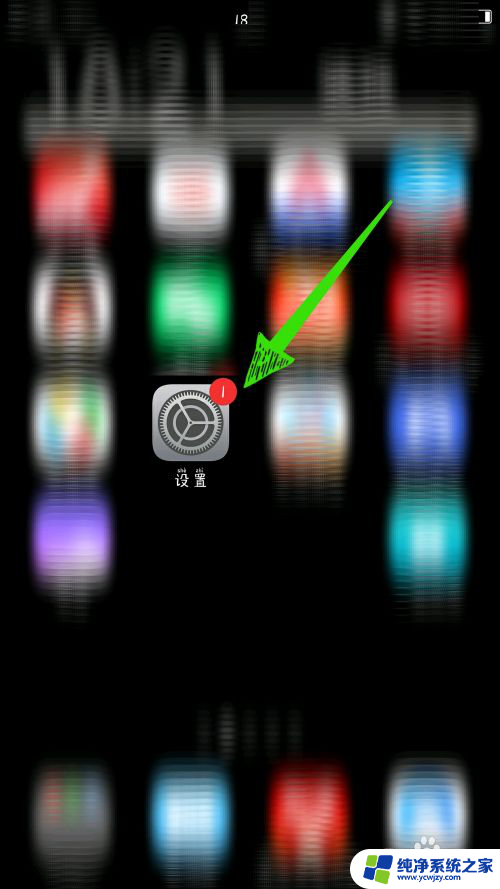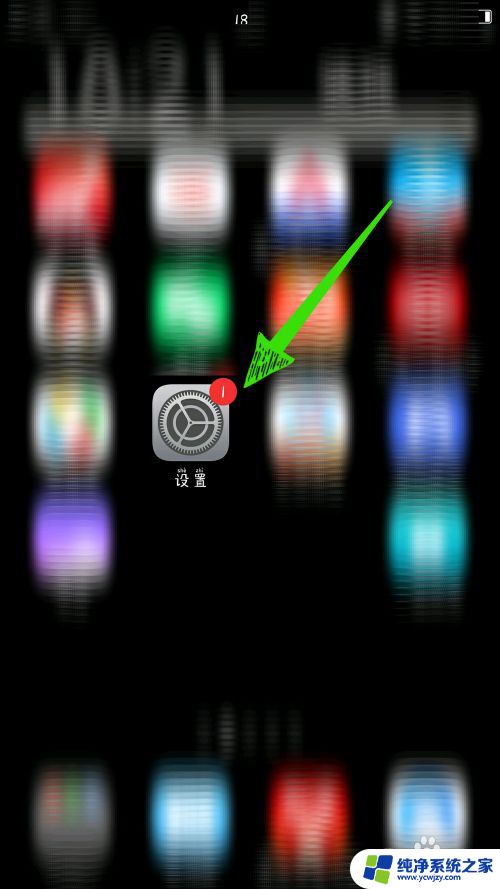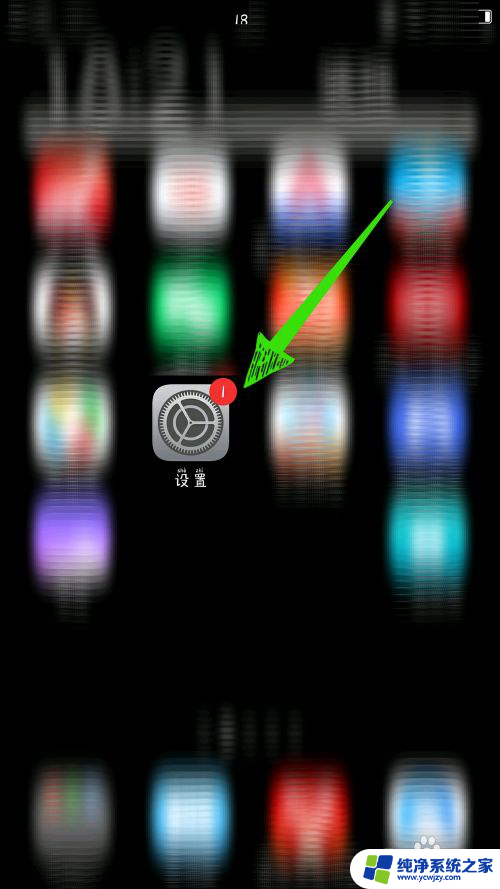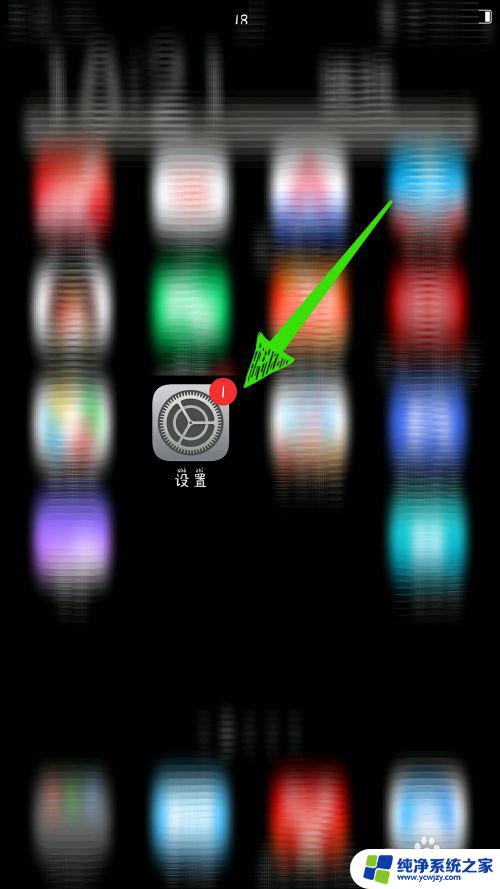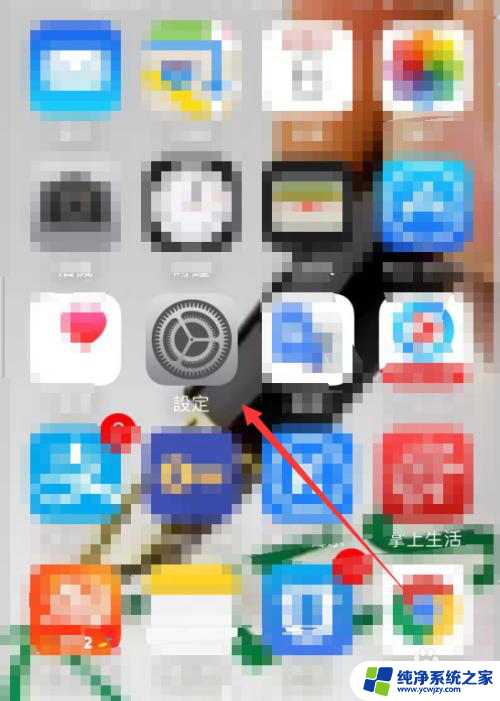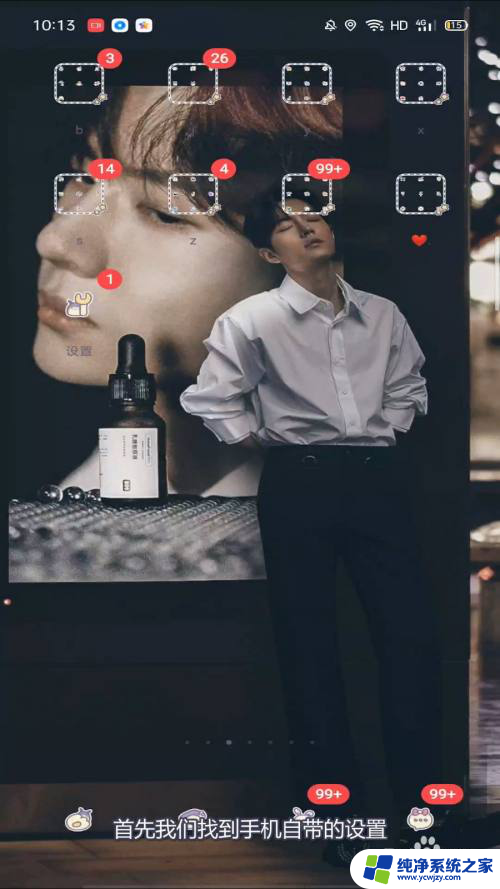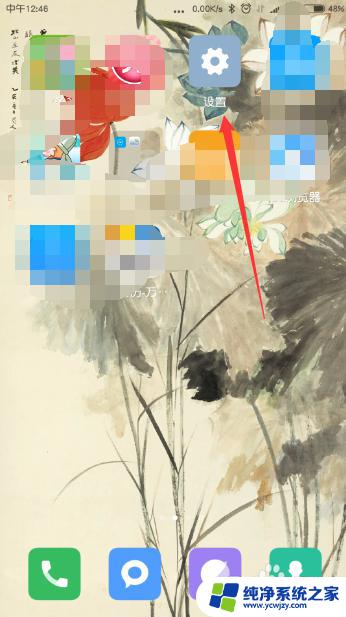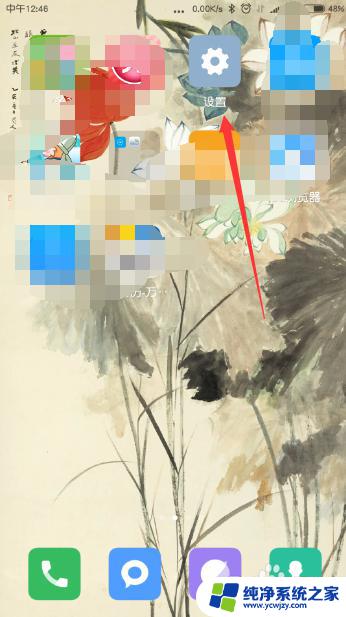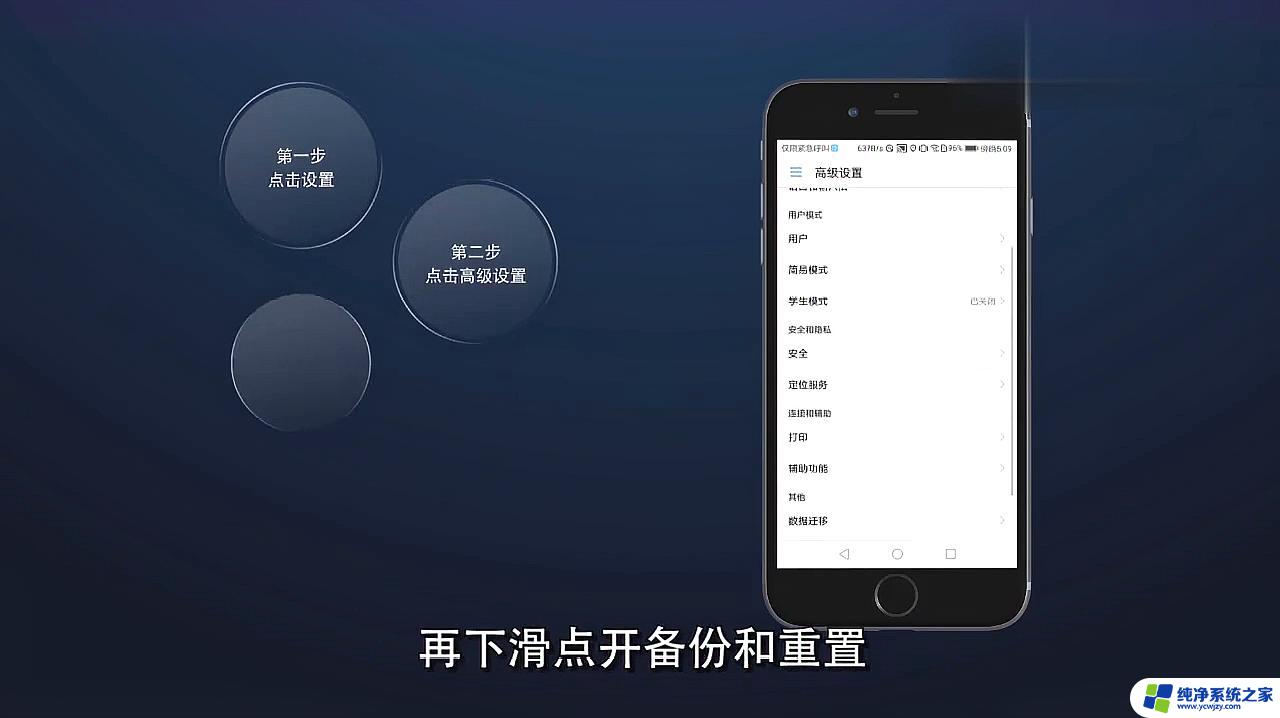vivo恢复出厂设置怎么操作 vivo手机恢复出厂设置步骤
vivo恢复出厂设置怎么操作,vivo手机恢复出厂设置是一种常见的操作,可以帮助我们解决一些手机故障或者个人数据保护的问题,当我们遇到手机卡顿、软件问题、病毒感染等情况时,恢复出厂设置是一个有效的解决方法。恢复出厂设置可以将手机恢复到初始状态,清除所有的个人数据和设置,让手机恢复到出厂时的状态。在vivo手机上进行恢复出厂设置的步骤相对简单,下面将为大家详细介绍。
具体方法:
1.第一步:点击“齿轮”图标打开手机设置。
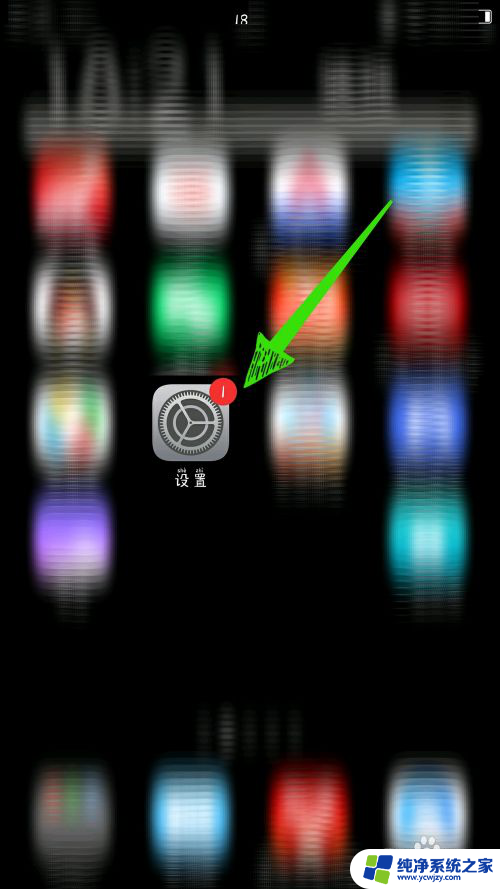
2.第二步:在设置中找到“更多设置”。
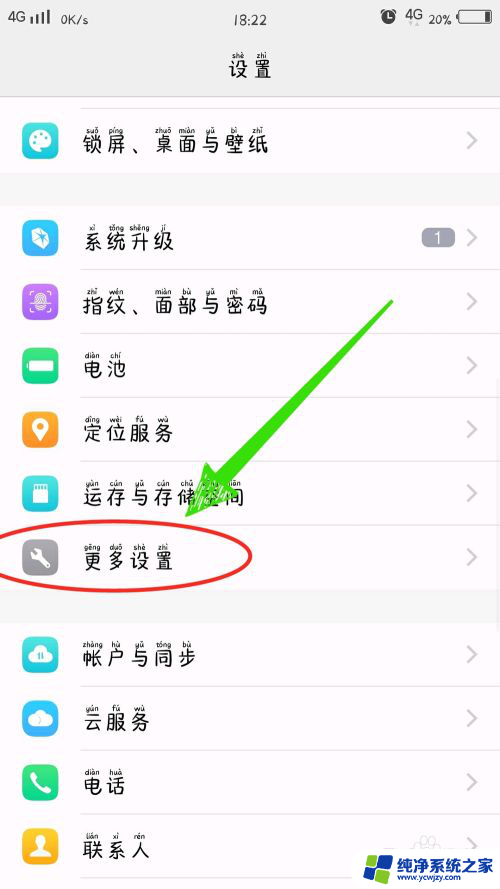
3.第三步:在更多设置中找到“恢复出厂设置”。
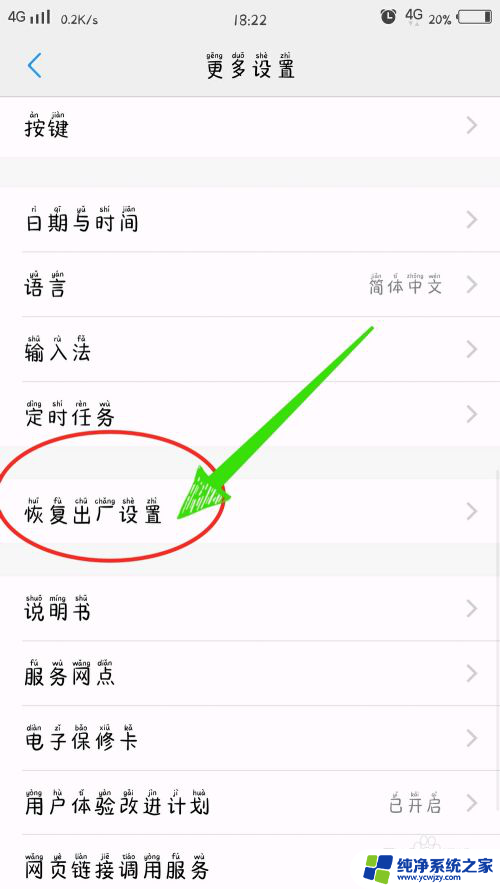
4.第四步:点击恢复出厂设置,在恢复出厂设置中。点击“还原所有设置”。
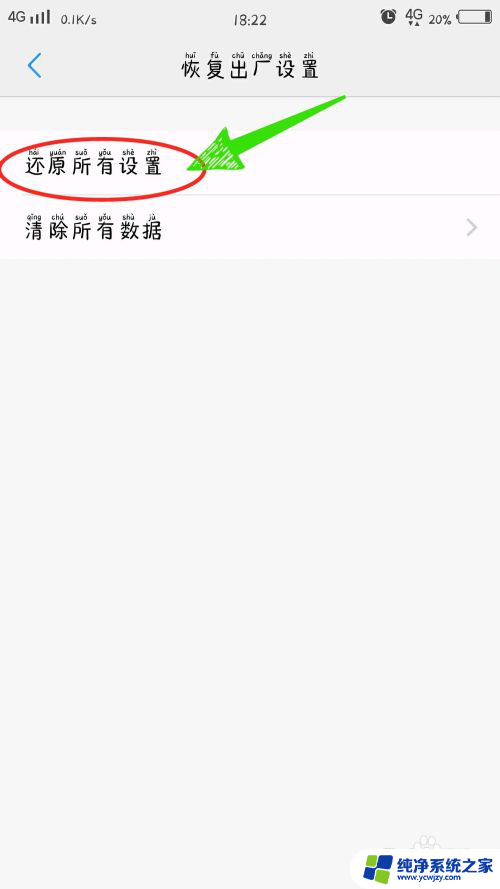
5.第五步:绘制解锁图案,清除所有手机设置(还原所有设置不会删除任何数据。只会改变设置参数)。
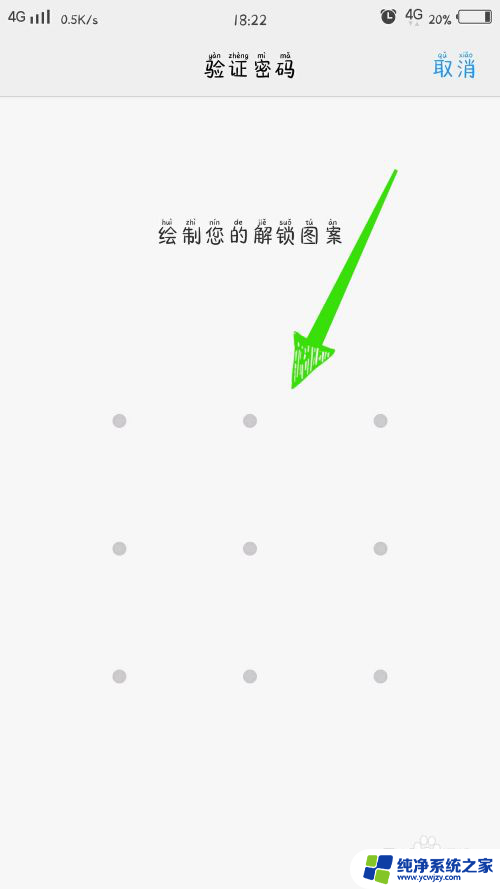
6.第六步:点击“清除所有数据”。
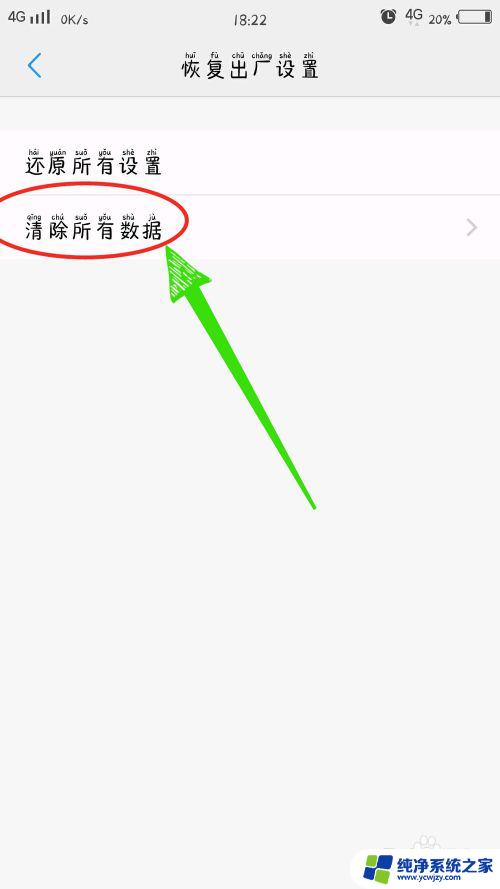
7.第七步:点击“格式化手机存储”,点击“重置手机”。
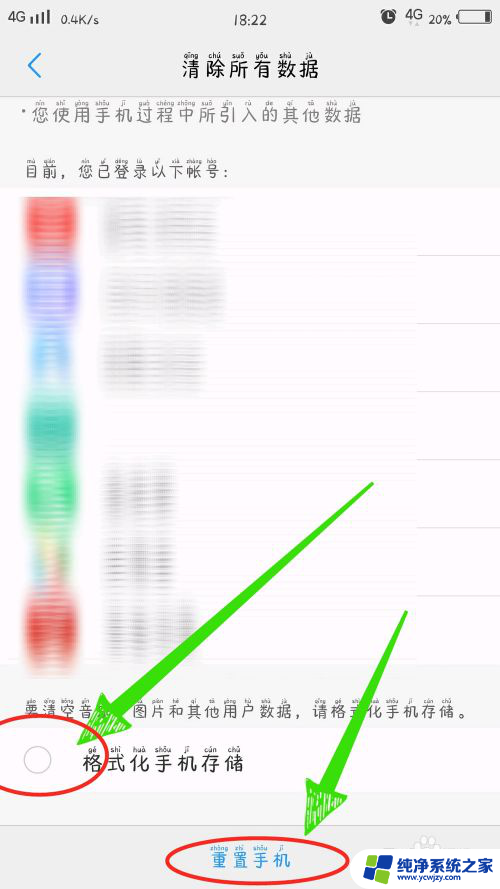
8.第八步:输入vivo账户密码,点击“清除全部内容”。恢复出厂设置操作完成。(清除所有数据会删除所有软件及数据)。
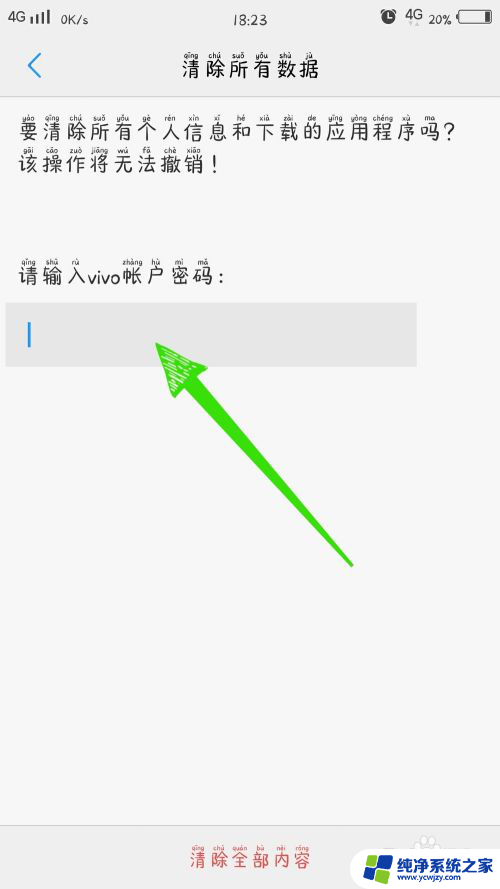
以上就是vivo恢复出厂设置的操作步骤,有需要的用户可以按照以上步骤进行操作,希望对大家有所帮助。